Je klant terugbetalen
Je kunt je klant terugbetalen door een terugbetaling uit te geven via een online portaal van een externe betaalprovider.
Heeft je klant met een cadeaubon betaald? Ga dan verder met deze instructies.
- Ga in je backoffice naar Orders.
- Selecteer het ordernummer, bijvoorbeeld: ORD00123.
- Stel de betaalprovider vast, klik op Creditfactuur toevoegen en vul het formulier in. Noteer de betaalprovider en het totaalbedrag van de voltooide creditfactuur.
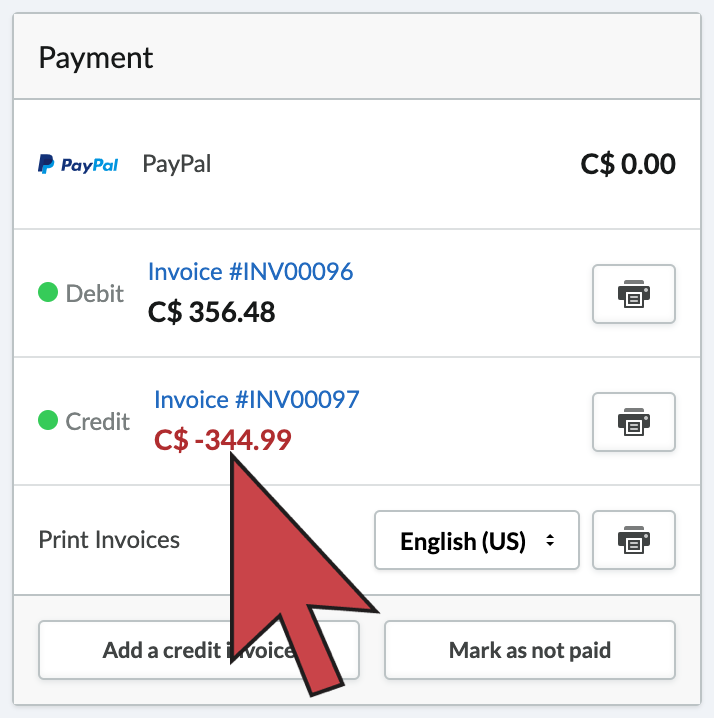
- Open de website van de betaalprovider. Bij PayPal bijvoorbeeld, open je www.PayPal.com.
- Log in bij de betaalprovider met je logingegevens voor webwinkeliers.
- Zoek de transactie op aan de hand van de waarde van de order, de naam van de klant en de datum van de transactie.
- Voer de transactie uit
Een cadeaubonbetaling terugbetalen
Als je klant een cadeaubon heeft gebruikt om voor een online order te betalen, annuleer je de order om het cadeaubonsaldo terug te betalen.
- Ga in je backoffice naar Orders.
- Selecteer de betreffende order.
- Scrol naar de onderkant van de order en klik op Order annuleren.
Een creditfactuur toevoegen
Door een creditfactuur aan te maken vertel je Lightspeed dat de terugbetaling heeft plaatsgevonden. Zo houd je je voorraad en transactiegeschiedenis actueel. Zorg ervoor dat je de klant terugbetaalt via de betaalprovider, zodat hij of zij het geld terugkrijgt.
- Ga in je backoffice naar Orders.
- Selecteer het ordernummer om het dashboard te openen.
- Klik in het gedeelte Betaling op Creditnota toevoegen.
- Hier kun je:
- Een volledig tegoed voor een aantal of alle producten crediteren
- Tegoed de verzendkosten crediteren
- Een aangepast tegoed crediteren
Het volledige tegoed voor een aantal of alle producten:
- Specificeer het aantal items die u wilt crediteren onder Aantal. Bijvoorbeeld, als het specifieke product 2x besteld is in deze order en er maar 1 daarvan gecrediteerd moet worden, schrijf onder aantal dan 1. Let op! Laat de het aantal van de producten die u niet wilt crediteren op 0 staan.
- U kunt optioneel de toggle ON/OFF Voorraad bijwerkenen Klant informeren.
- Klik op Toevoegen
Tegoed voor verzendkosten:
- Bij Verzendkosten voer je het bedrag in dat in rekening gebracht zal worden. Je kunt een gedeeltelijk bedrag in rekening brengen, of de volledige verzendkosten. Het bedrag dat in rekening wordt gebracht mag de totale verzendkosten niet overschrijden.
- U kunt optioneel de toggle ON/OFF Voorraad bijwerkenen Klant informeren.
- Klik op Toevoegen
Aangepast tegoed:
In een Custom creditfactuur kunt u een extra rij toevoegen aan de creditfactuur waarin u een aangepast bedrag kunt invullen om te crediteren. Als een klant bijvoorbeeld een product retour stuurt na de uiterlijke retourdatum, dan kunt u ervoor kiezen een deel van het bedrag te crediteren door Custom creditfactuur te maken voor de klant.
- Selecteer Aangepast tegoed toevoegen. Er verschijnt een nieuwe regel boven de regel voor de Verzendkosten.
- Voeg een titel/omschrijving toe voor de credit.
- Selecteer een belastingtarief. Het is alleen mogelijk om een belastingtarief te selecteren die van toepassing is op deze order.
- Voeg het bedrag toe dat u wilt crediteren. Het totale bedrag dat u wilt crediteren, kan niet hoger zijn dan het totale orderbedrag.
- Kies bij Hoeveelheid de hoeveelheid (aantal items) die gecrediteerd moet worden voor het opgegeven product. Bijvoorbeeld, als er 2 van het product zijn besteld en er maar 1 gecrediteerd hoeft te worden, kies je 1. De hoeveelheid die gecrediteerd moet worden mag de hoeveelheid die besteld is niet overschrijden.
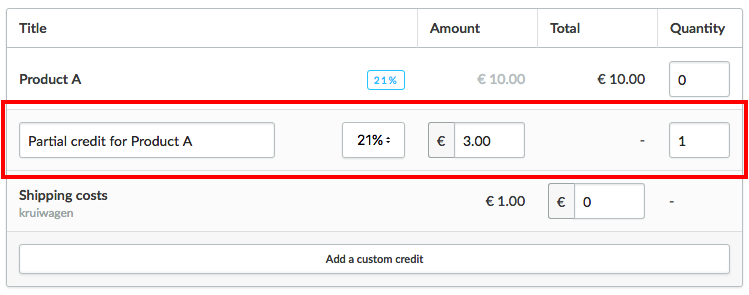
- U kunt optioneel de Status wijzigen naar: Betaald or Niet betaald
- U kunt optioneel de toggle ON/OFF Voorraad bijwerken en Klant inlichten.
- Klik op Toevoegen.